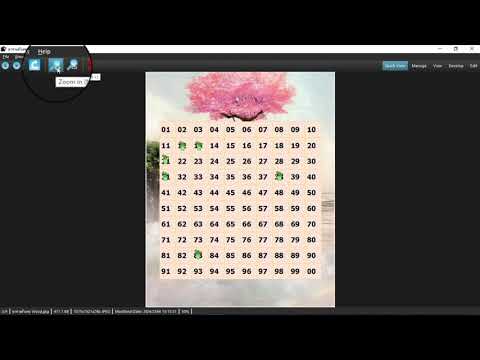
เนื้อหา
ไม่มีวิธีโดยตรงในการแปลงเอกสาร Microsoft Publisher เป็นเอกสารเดียวสำหรับ Microsoft PowerPoint โดยทั่วไปแล้ว Publisher จะใช้ในการทำสิ่งพิมพ์หลากหลายประเภทสำหรับการพิมพ์หรืออินเทอร์เน็ตเช่นรายงานหรือแผ่นพับ ในทางกลับกัน PowerPoint มีประโยชน์ในการนำเสนอสำหรับสื่ออื่น ๆ ซึ่งมักใช้ในเครื่องฉายภาพเหนือศีรษะสำหรับการบรรยายและสุนทรพจน์ อย่างไรก็ตามคุณสามารถนำเข้าไฟล์ Publisher ลงใน PowerPoint ได้โดยแปลงเป็นไฟล์รูปภาพ
คำสั่ง

-
เปิดเอกสาร Publisher ของคุณ ในเมนูไฟล์เลือก "เผยแพร่เป็น PDF หรือ XPS" เมื่อรายการ "บันทึกเป็น" ปรากฏขึ้นให้เลือก "PDF" จากรายการ "บันทึกเป็นประเภท" ที่จะปรากฏขึ้น สิ่งนี้จะเปลี่ยนไฟล์ของคุณเป็นรูปแบบเอกสารพกพาที่ไม่สามารถแก้ไขได้ (PDF) ซึ่งสามารถแปลงเป็นไฟล์รูปภาพในรูปแบบบิตแมป คลิก "เผยแพร่"
-
เปิดไฟล์ PDF ใหม่ของคุณใน Adobe Reader หากคุณไม่มีโปรแกรมนี้คุณสามารถดาวน์โหลดได้ฟรีจากหน้า Adobe เลือกเครื่องมือ Snapshot ไอคอนของคำสั่งนี้ดูเหมือนกล้อง หากไม่ได้อยู่ในแถบเครื่องมือให้คลิกปุ่ม "ดู" ในเมนู คลิกที่ "แถบเครื่องมือ" และเลือก "แถบเครื่องมือเพิ่มเติม" เลื่อนลงเพื่อค้นหา Snapshot Tool จากนั้นคลิกช่องทำเครื่องหมายถัดจาก
-
คลิกและลากบนเอกสารของคุณเพื่อนำกล่องไปยังพื้นที่ที่คุณต้องการคัดลอก (อาจเป็นทั้งเอกสาร) เครื่องมือจะคัดลอกพื้นที่นี้ไปยังคลิปบอร์ดโดยอัตโนมัติ
-
เปิดเอกสาร PowerPoint ของคุณ คลิก "แก้ไข" เลือก "วาง" เพื่อวางภาพจากไฟล์ Publisher ของคุณ ปรับขนาดและย้ายภาพตามที่คุณต้องการ
เคล็ดลับ
- หากคุณมี Adobe Acrobat เวอร์ชันเต็มแทนที่จะเป็น Adobe Reader คุณสามารถส่งออก PDF ของคุณไปยังไฟล์รูปภาพได้โดยตรง หากต้องการทำสิ่งนี้ให้เปิด PDF ของคุณใน Adobe Acrobat แล้วเลือก "ไฟล์" และ "บันทึกเป็น" เลือกประเภทของภาพที่คุณต้องการหรืออาจเป็น PNG PowerPoint จะยอมรับไฟล์สื่อที่หลากหลายเช่น BMP, JPG และ TIFF เมื่อคุณบันทึกไฟล์ภาพแล้วให้เปิด PowerPoint และเพิ่มไฟล์ไปที่ Clip Organizer ในเมนู "File"
สิ่งที่คุณต้องการ
- Adobe Reader
- คอมพิวเตอร์